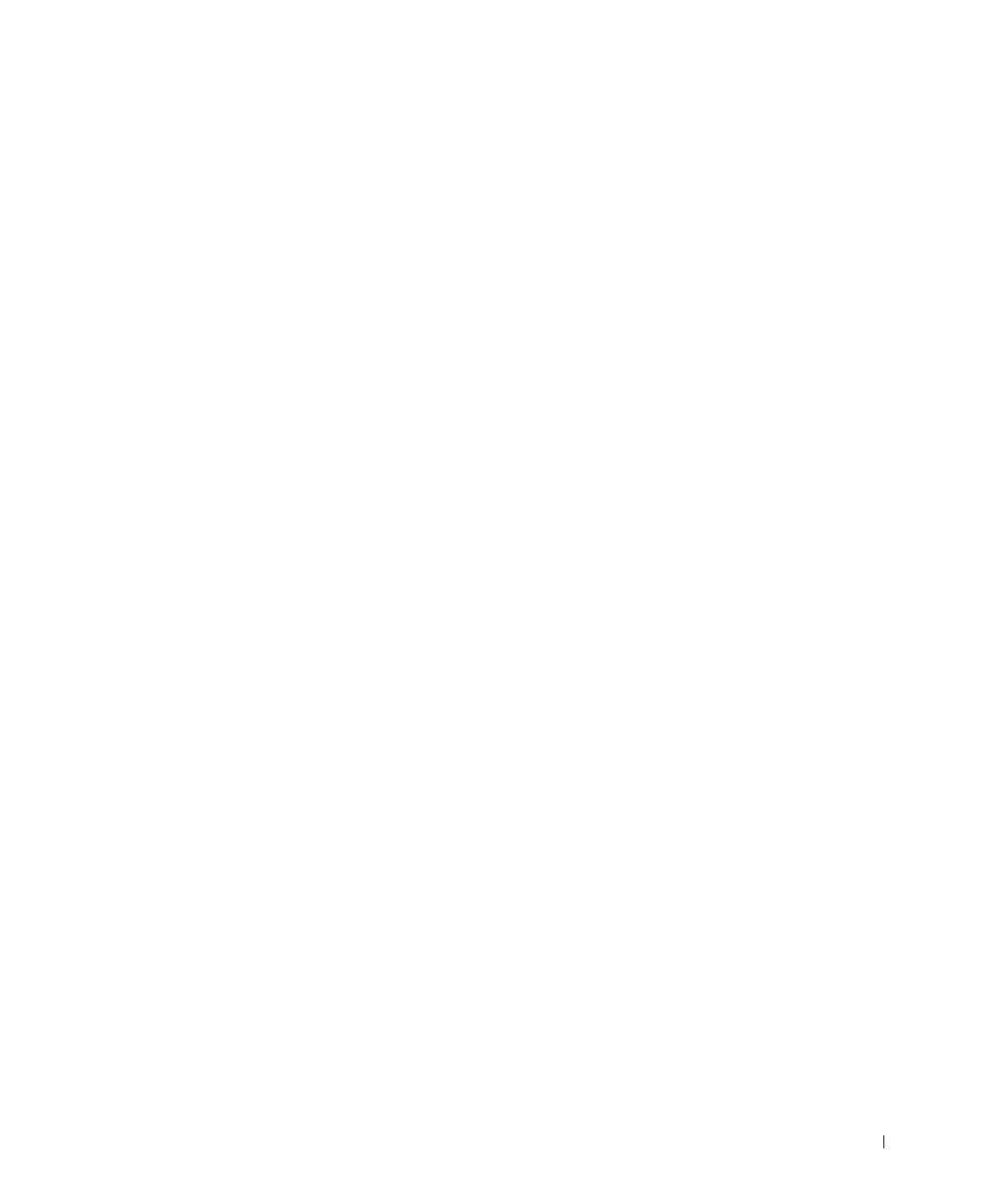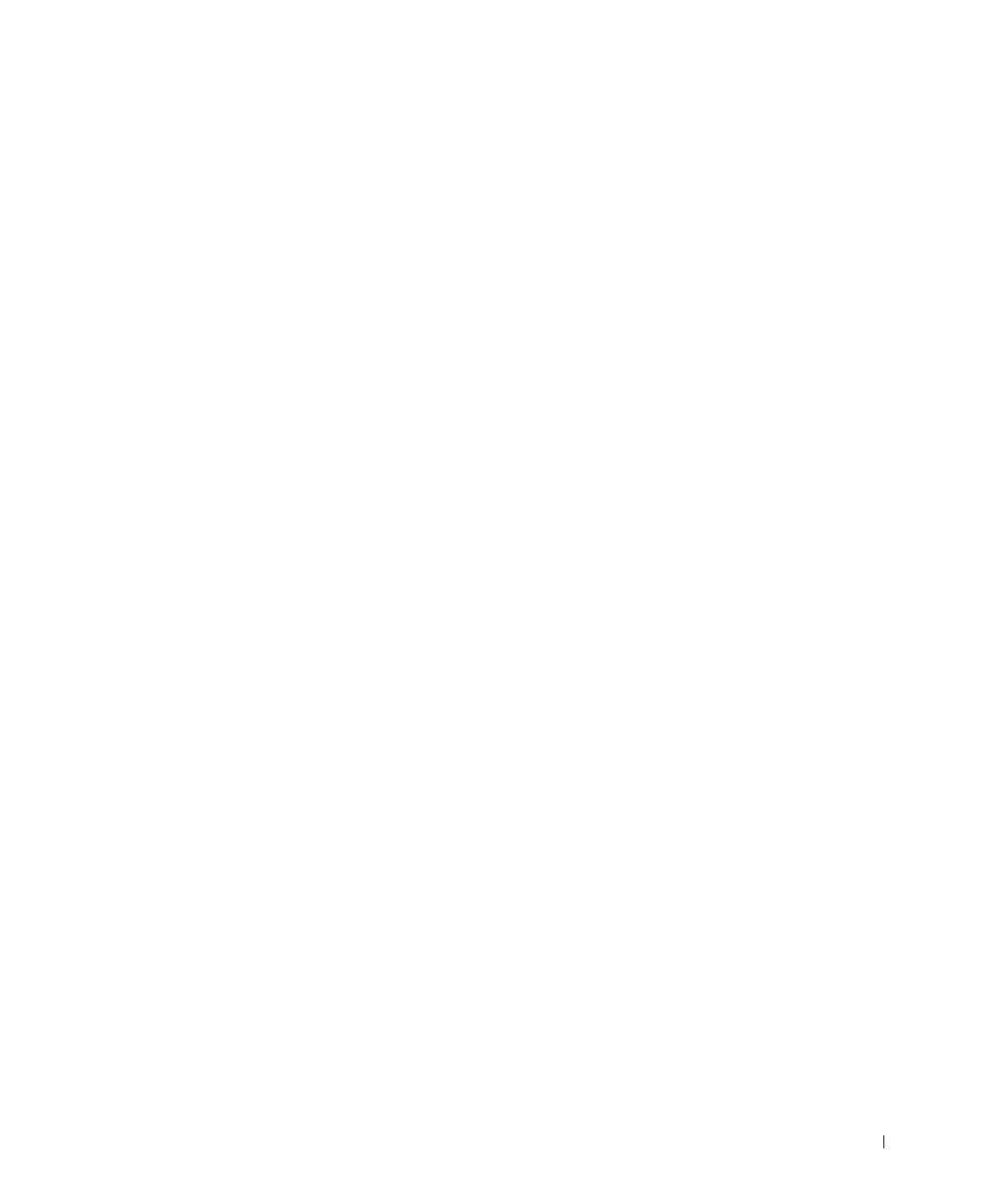
内容 5
4 キーボードとタッチパッドの使い方
テンキーパッド . . . . . . . . . . . . . . . . . . . . . . . . . . . 60
キーボードのショートカット . . . . . . . . . . . . . . . . . . . . . 61
システム機能 . . . . . . . . . . . . . . . . . . . . . . . . . . 61
バッテリー . . . . . . . . . . . . . . . . . . . . . . . . . . . 61
CD
または DVD トレイ . . . . . . . . . . . . . . . . . . . . . 61
ディスプレイ関連 . . . . . . . . . . . . . . . . . . . . . . . . 61
無線通信 (ワイヤレスネトワークおよび
Bluetooth™
カードを含む) . . . . . . . . . . . . . . . . . . . 61
電源管理 . . . . . . . . . . . . . . . . . . . . . . . . . . . . 62
スピーカー関連 . . . . . . . . . . . . . . . . . . . . . . . . . 62
Microsoft
®
Windows
®
ロゴキー関連 . . . . . . . . . . . . . . 62
タッチパッド . . . . . . . . . . . . . . . . . . . . . . . . . . . . . 63
タッチパッドのカスタマイズ . . . . . . . . . . . . . . . . . . . . . 64
タッチパッドまたはマウスの問題 . . . . . . . . . . . . . . . . . . . 64
外付けキーボードの問題 . . . . . . . . . . . . . . . . . . . . . . . 64
入力時の問題 . . . . . . . . . . . . . . . . . . . . . . . . . . . . . 65
5 CD、DVD、およびその他のマルチメディアの使い方
CD および DVD の使い方 . . . . . . . . . . . . . . . . . . . . . 68
CD および DVD の問題 . . . . . . . . . . . . . . . . . . . . . . . . 68
CD
または DVD を再生できない場合 . . . . . . . . . . . . . . . 68
CD
、CD-RW、または DVD ドライブトレイが取りせない場合 . . . 68
聞き慣れない摩擦音またはきしむ音がする場合 . . . . . . . . . . 68
CD-RW
ドライブに書き込みができない場合 . . . . . . . . . . . 69
サウンドとスピーカーの問題 . . . . . . . . . . . . . . . . . . . . . 69
内蔵スピーカーに問題がある場合 . . . . . . . . . . . . . . . . . 69
外付けスピーカーに問題がある場合 . . . . . . . . . . . . . . . 69
CD
および DVD のコピー . . . . . . . . . . . . . . . . . . . . . . . 70
CD
または DVD のコピーの仕方 . . . . . . . . . . . . . . . . . 70
空の CD-R および CD-RW の使用 . . . . . . . . . . . . . . . . 71
便利なヒント . . . . . . . . . . . . . . . . . . . . . . . . . . 71